갤럭시 백그라운드 앱 유지 방법 5가지 총정리 (안드로이드)
안녕하세요, 짱우이야기입니다. 이번 시간에는 안드로이드 갤럭시 백그라운드 앱 유지 방법에 대해서 총정리해 보도록 하겠습니다.
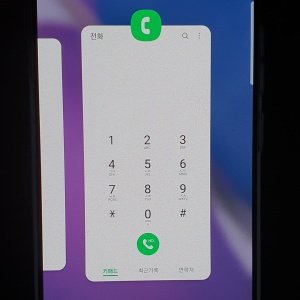
스마트폰에는 백그라운드에서도 반드시 실행되어야 하는 어플들이 있습니다. 일반적으로 이런 어플들은 카카오톡, 페이스북, 인스타그램 같은 SNS와 방치형 게임 등이 있는데요.
그런데 간혹 안드로이드 설정에 의해서 백그라운드에서 동작하지 않는 어플들이 생길 수 있습니다. 이런 경우 SNS 어플에서는 알림을 받지 못하게 되며, 방치형 게임 같은 경우 진행이 되지 않는다는 큰 문제가 생기기 때문에 빠르게 해결하시는 것이 좋습니다.
갤럭시 백그라운드 앱 유지 방법
안드로이드 갤럭시에서 백그라운드 앱을 유지하는 방법은 크게 5가지 정도로 나누는 것이 가능합니다.
- 절전 및 초절전 앱 목록에서 제거하기
- 절전 예외 앱으로 등록하기
- 데이터 절약 모드 해제하기
- 데이터 사용 허용 기능 설정하기
- 최근 앱으로 고정해 갤럭시 백그라운드 앱 유지하기
1. 절전 및 초절전 앱 목록에서 제거하기
만약 어플이 절전 상태로 설정되어 있는 경우 백그라운드에서 실행되지 않을 수 있습니다. 또한 초절전 상태인 경우에는 아예 백그라운드에서의 실행 자체가 불가능하기 때문에 두 가지 상태 모두 확인을 해주실 필요가 있습니다.
1. 먼저 안드로이드 갤럭시에 기본적으로 설치된 [설정] 앱에 들어가 줍니다.
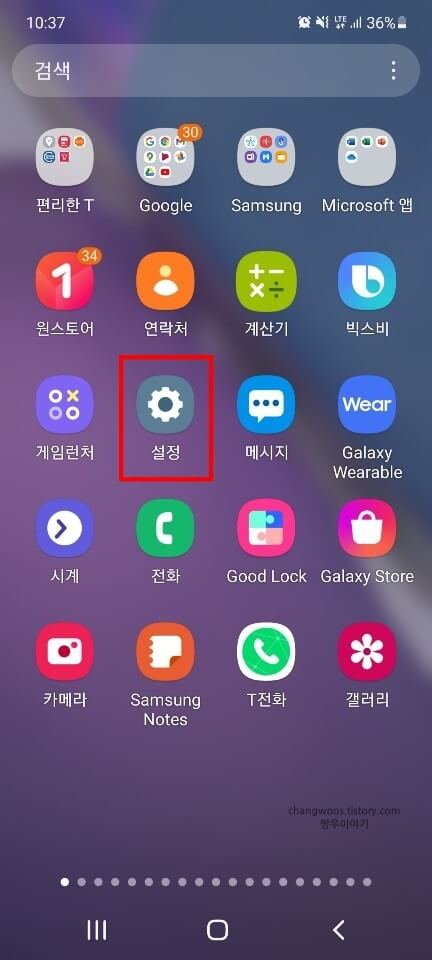
2. 그리고 화면을 아래쪽으로 조금 내려주신 후 [배터리 및 디바이스 케어] 목록을 눌러 줍니다.
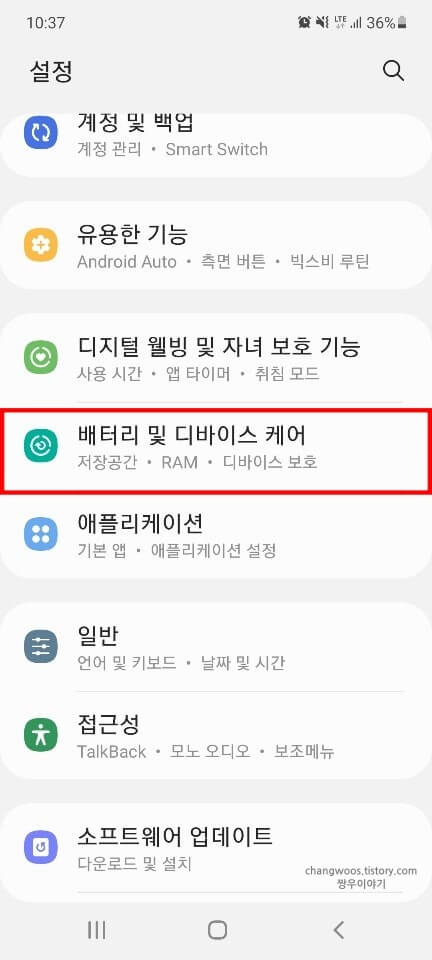
3. 아래처럼 디바이스 케어 화면에 들어오신 분들은 [배터리] 항목을 선택해 줍니다.
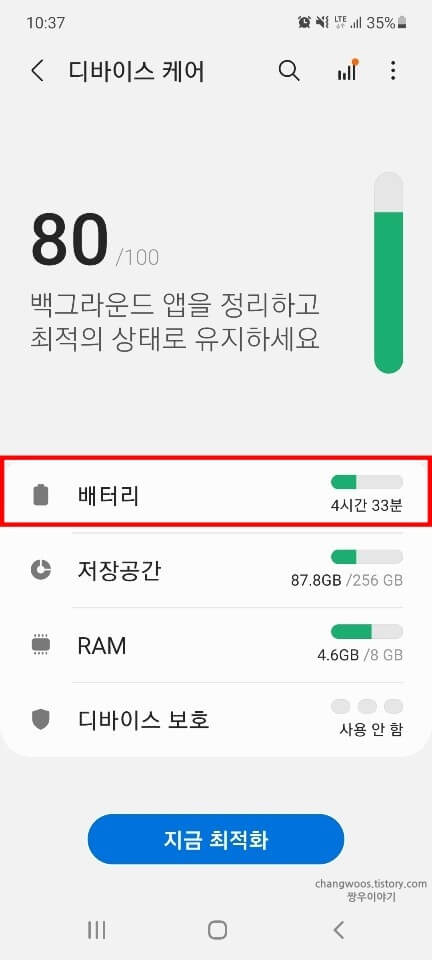
4. 다음으로 [백그라운드 사용 제한] 목록을 찾아 터치합니다.
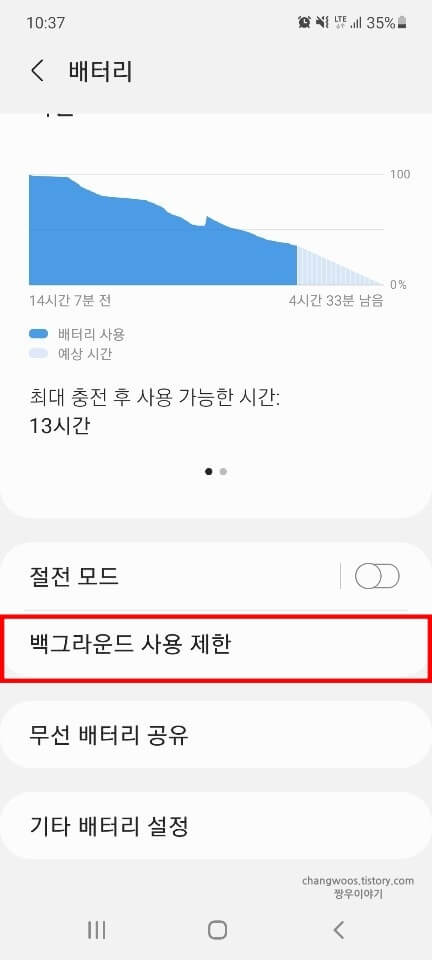
5. [사용하지 않는 앱을 절전 상태로 전환] 항목의 활성화 버튼을 꺼 줍니다.
6. 그리고 [절전 상태 앱] 목록과 [초절전 상태 앱] 목록에 모두 들어가 주시기 바랍니다.
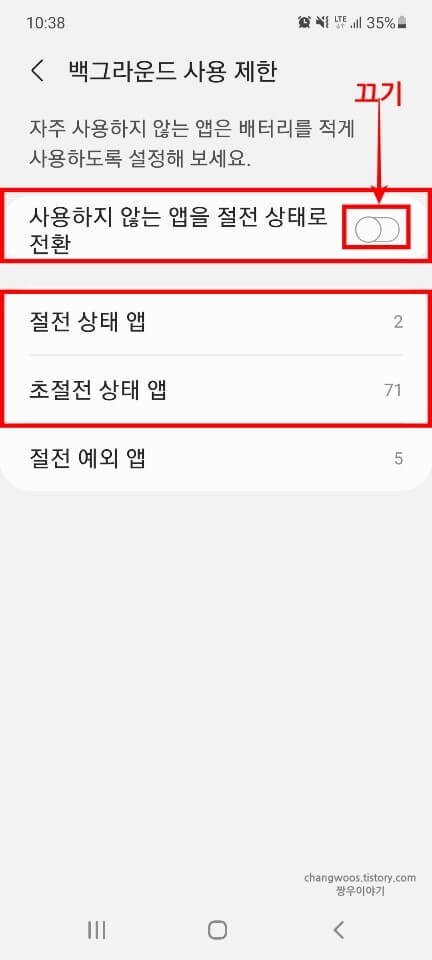
7. 백그라운드에서도 동작하게 할 [앱] 목록을 길게 누르시고, 다른 앱 목록들도 전부 체크해 줍니다.
8. 마지막으로 우측 하단의 [삭제] 문구를 눌러 주시면 됩니다.

혹시 필요하신 분들을 위해 안드로이드 버전 11과 10에서 진행하는 방법을 요약해 드리겠습니다.
1) 안드로이드 11 (위의 방법)
- 설정 앱 > 배터리 및 디바이스 케어 목록 > 배터리 항목 > 백그라운드 사용 제한 목록 > 사용하지 않는 앱을 절전 상태로 전환 항목 비활성화 > 절전 상태 앱, 초절전 상태 앱 목록 들어가기 > 앱 항목 체크 > 삭제 문구 누르기
2) 안드로이드 10
- 설정 앱 > 디바이스 케어 목록 > 배터리 항목 > 앱별 배터리 사용 관리 목록 > 사용하지 않는 앱을 절전 상태로 전환 항목 비활성화 > 절전 상태 앱 목록 > 앱 목록 선택 > 삭제 문구 터치
2. 절전 예외 앱으로 등록하기
위에서 설명드린 첫 번째 방법을 통해 절전이나 초절전 앱을 제거하게 되면 해당 어플들은 모두 자동으로 절전 예외 앱으로 등록됩니다. 그런데 간혹 일시적인 오류 등으로 인해 등록되지 않는 경우가 있는데 이런 경우 수동으로 등록을 진행해 주셔야 합니다.
- 일단 [백그라운드 사용 제한] 목록에 다시 들어와 줍니다.
- [절전 예외 앱] 항목을 찾아 눌러 줍니다.
- 우측 상단의 [추가(+)] 버튼을 눌러 줍니다.
- 절전 예외 앱으로 등록할 [어플] 항목들을 모두 체크합니다.
- 마지막으로 [추가] 문구를 누르시면 잘 등록된 것을 확인하실 수 있습니다.
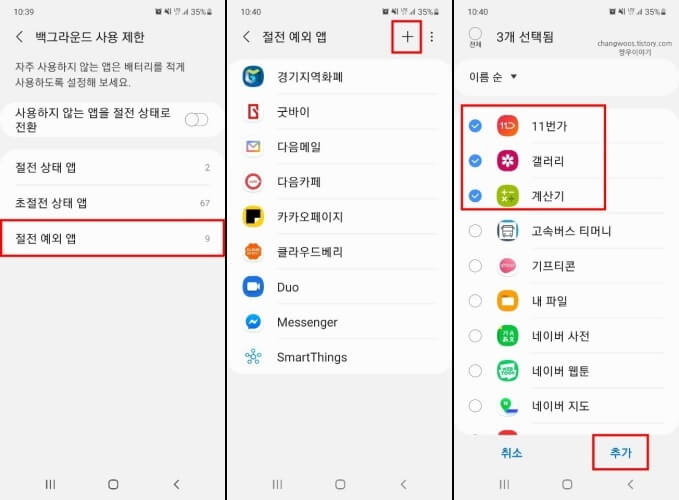
3. 데이터 절약 모드 해제하기
종종 백그라운드에서의 실행 자체는 가능하지만 데이터 통신이 안 되는 경우가 있습니다. 보통 대부분의 어플들은 데이터를 사용하기 때문에 만약 어플이 진행되지 않는다면 이 부분 역시 확인해 주실 필요가 있습니다.
- 우선 기본 [설정] 앱에 다시 들어오시고, [연결] 목록을 눌러 줍니다.
- 그리고 [데이터 사용] 항목을 찾아 터치해 줍니다.
- 다음으로 맨 위에 있는 [데이터 절약 모드] 목록에 들어가 줍니다.
- 마지막으로 [지금 켜기] 항목의 활성화 버튼을 꺼 주시면 됩니다.
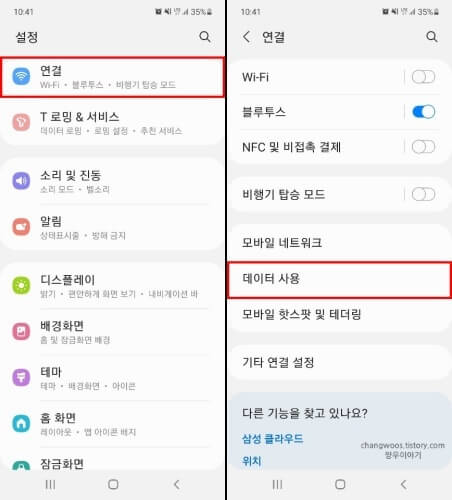
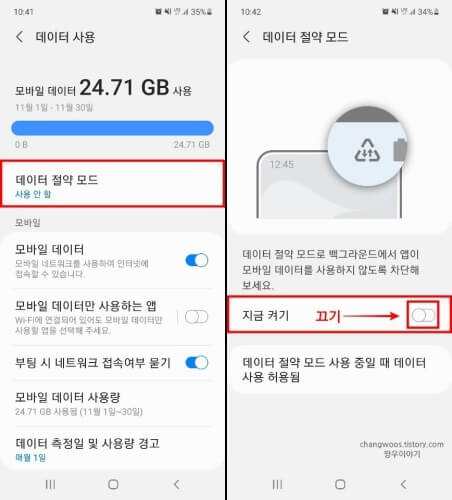
4. 데이터 사용 허용 기능 설정하기
특정 앱이 백그라운드에서 구동하지 않는다면 데이터 사용 허용 기능을 확인해 보시기 바랍니다.
- [데이터 사용 항목]에 다시 들어오신 후 [모바일 데이터 사용량] 목록을 눌러 줍니다.
- 백그라운드에서 동작하지 않는 [어플] 목록을 선택합니다.
- [백그라운드 데이터 사용 허용] 항목의 활성화 버튼을 켜 줍니다.
- 혹시 모르니 [데이터 절약 모드 사용 중일 때 데이터 사용 허용] 항목도 같이 활성화해보시기 바랍니다.
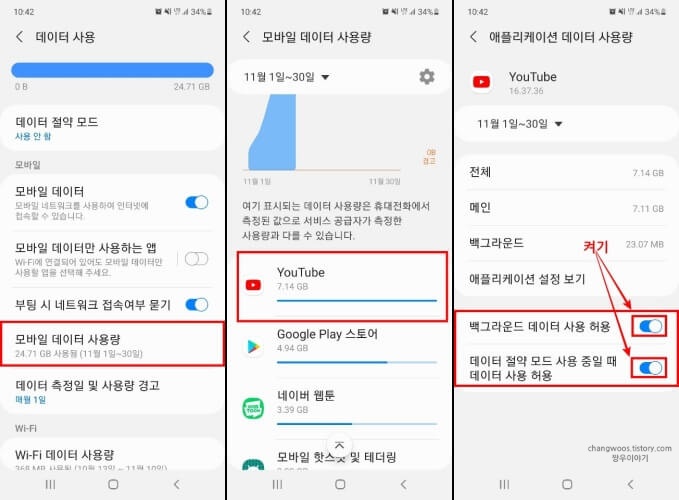
5. 최근 앱으로 고정해 갤럭시 백그라운드 앱 유지하기
거의 대부분의 어플들은 뒤로 가기 버튼을 눌러 종료하면 최근 앱에 남아있게 되어 백그라운드에서 실행됩니다. 그런데 시간이 조금만 지나면 최근 앱에 남아있지 않고, 없어지는 경우가 있는데 이런 경우 최근 앱 고정을 통해 해결하실 수 있습니다.
- 갤럭시 화면 좌측 하단의 [최근 앱] 버튼을 눌러 줍니다.
- 나오는 최근 앱 목록에서 고정하고 싶은 어플의 [아이콘]을 터치해 줍니다.
- 그러면 팝업 창이 하나 뜨게 되는데 이 중에서 [최근 앱에 열어두기] 항목을 선택하시면 고정이 완료됩니다.
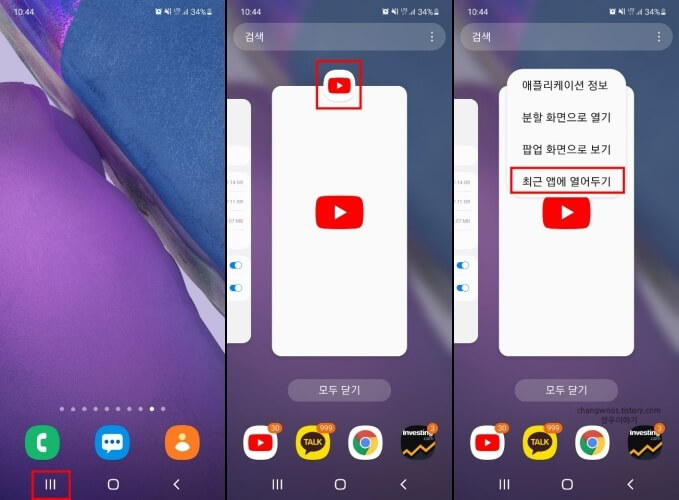
마무리 및 정리
지금까지 갤럭시 백그라운드 앱 유지 방법에 대해서 알아보았습니다. 이런 식으로 5가지 방법을 통해 백그라운드 어플들이 실행되도록 만들 수 있습니다.
혹시 헷갈리시는 분들을 위해 아래 표에서 간단하게 정리해 드리겠습니다.
| 앱 실행 자체가 안 되는 경우 | 데이터 연결이 안 되는 경우 | 최근 앱에서 사라지는 경우 |
| 절전, 초절전 앱 목록 제거, 절전 예외 앱 등록 | 데이터 절약 모드 해제, 데이터 사용 허용 설정 | 최근 앱에 고정 |
유용한 갤럭시 관련 포스팅





